UPDF编辑器免费版:高效处理PDF文档
UPDF编辑器免费版是一款功能强大的办公文档软件,为用户提供了出色的PDF文档处理功能。用户可以轻松打开PDF文档,高效阅读,并添加注释,使用非常便捷。如果您需要处理PDF文档,不妨立即下载使用。
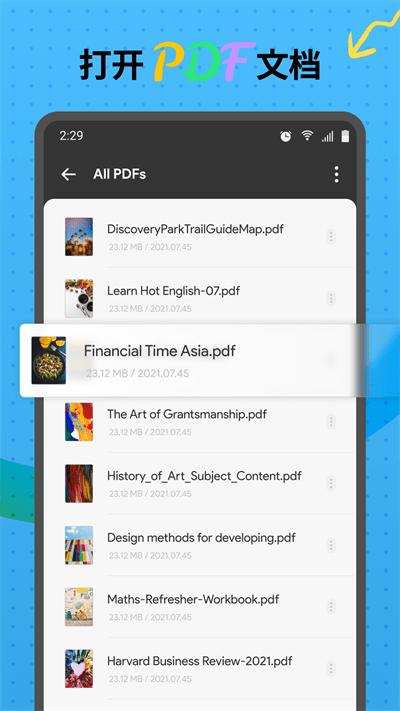
UPDF手机版简介
UPDF是一款实用的PDF阅读软件。默认情况下,打开PDF文档后会进入阅读器模式,您可以将标签页单独拖拽出来,实现左右分屏显示,并且可以在顶部添加多个标签,非常实用。
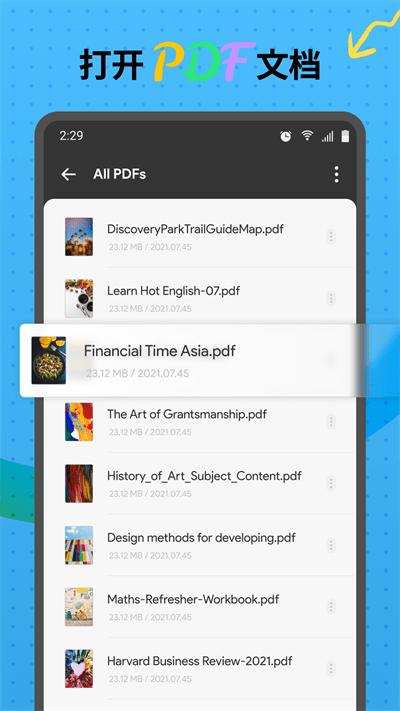
UPDF客户端功能
- 阅读PDF文档:支持选中PDF文档文本进行复制、分享、翻译、搜索等功能。
- 文档管理:支持创建文件夹及子文件夹,便于管理PDF文档,包括复制、删除、收藏、移动和创建副本等操作。
- 打开PDF文档:能够打开PDF文档,包括已加密的PDF文件。
- 注释PDF文档:支持添加高亮、下划线、波浪线、删除线等标注以标记文档内容。
软件特点
- 支持单页或双页视图以预览PDF文档。
- 支持使用第三方应用程序来打开文档。
- 支持管理最近打开文档的列表。
软件亮点
- 支持分屏打开文档,提高多任务处理效率。
- 可以使用铅笔工具在PDF文档上进行手绘涂鸦。
- 允许对文档页面进行缩放、页面滚动和页面跳转。
如何在UPDF中创建文件夹
- 首先,在2265上下载并安装UPDF软件,然后打开应用程序。您会看到包括所有PDF、收藏夹、未分类和回收站等文件夹在内的一系列文件夹。
- 接下来,您可以选择“+”以在应用程序目录中创建新文件夹,或者授权一个外部存储目录。然后,单击“创建”按钮。
- 在创建新文件夹时,您需要为其命名,例如“2265”。然后,单击“创建”按钮即可完成操作。
如何在UPDF中编辑文本
在UPDF中,您可以以不同的方式编辑PDF文档,包括突出显示、添加删除线、下划线、波浪线和使用铅笔。以下是各种编辑功能的使用方法:
- 高亮文本:
- 打开UPDF应用程序。
- 现在,打开要进行注释的PDF文档,并单击界面顶部的“文本标记”图标。
- 选择“高亮”选项,然后选择要高亮显示的文本。您还可以长按选项以选择画笔颜色。
- 删除线文本:
- 要为文本添加删除线,请点击“文本标记”按钮。
- 现在选择“删除线”符号,您还可以长按选项以选择删除线的颜色。
- 选择您要添加删除线的文本即可。
- 使用铅笔:
- 要在PDF文档上使用铅笔,请点击UPDF顶部栏上的铅笔图标。
- 从可用选项中选择铅笔类型,然后长按所选铅笔选项以选择铅笔的颜色、粗细和透明度。
- 使用铅笔在PDF上进行简单的绘图。
- 波浪线:
- 要在文本上使用波浪线,请点击“文本标记”按钮。
- 现在选择“波浪线”符号,您还可以长按选项以选择波浪线的颜色。
- 选择您要添加波浪线的文本即可。
- 下划线文本:
- 要为文本添加下划线,请点击“文本标记”按钮。
- 现在选择“下划线”符号,您还可以长按选项以选择下划线的颜色。
- 选择您要添加下划线的文本即可。
- 添加便签:
- 要在PDF文档中添加便签,请点击UPDF顶部栏上的“便签”图标。
- 从可用选项中选择便签的类型,然后长按所选便签选项以选择便签的颜色和样式。
- 单击您要添加便签的区域即可在上面添加便签。
- 添加形状:
- 要在PDF文档中添加形状,请点击UPDF顶部栏上的“形状”图标。
- 从可用选项中选择形状的类型,然后长按所选形状选项以选择形状外框的颜色、形状的背景颜色、形状线条的粗细和形状的透明度。
- 选择您要添加形状的区域即可在上面添加形状。
- 添加图章:
- 要在PDF文档中添加图章,请点击UPDF顶部栏上的“图章”图标。
- 从可用选项中选择图章的类型,包括“审阅”、“批注”和标记三种类型。
- 选择您要添加图章的区域即可在上面添加图章。
- 添加贴纸:
- 要在PDF文档中添加贴纸,请点击UPDF顶部栏上的“贴纸”图标。
- 从可用选项中选择贴纸的类型。
- 选择您要添加贴纸的区域即可在上面添加贴纸。
- 使用橡皮擦:
- 要使用橡皮擦擦除铅笔注释,请先点击任意铅笔注释,然后点击左下角出现的“橡皮擦”图标。
- 长按“橡皮擦”图标,可以调整橡皮擦的模式和大小。
- 选择要擦除的铅笔注释进行操作即可。